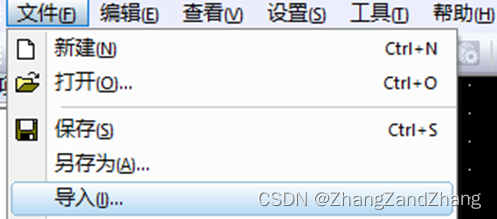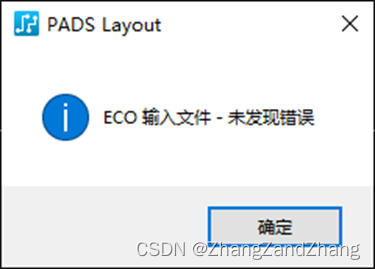002.PADS导入网表及网表更新 |
您所在的位置:网站首页 › 导入cad dxf文件怎么不能填充 › 002.PADS导入网表及网表更新 |
002.PADS导入网表及网表更新
|
PADS系列课程 文章目录 一、从PADS Logic导入网表二、从ORCAD导入网表三、Pads Layout网表更新总结 一、从PADS Logic导入网表1.打开PADS Logic原理图,点击工具—Layout网表 2.选择输出文件路径及名字,不建议勾选“包含设计规则” 3.打开PADS Layout,点击文件—导入—选择刚才生成的网表 4.如下图,网表成功导入了 5.PADS导入网表后,元器件会叠在一起,需要打散元器件,具体操作:工具—分散元器件 6.如下图,为打散元器件之后的情况。 1.打开ORCAD原理图,选择工程,点击Tools—Create Netlist 2.弹出窗口,选择Other及orpads2k.dll,点击确定,路径下就生成.asc网表了。 3.接下去的步骤就和上方一致了。打开PADS Layout,点击文件—导入—选择刚才生成的网表 4.如下图,网表成功导入了 5.PADS导入网表后,元器件会叠在一起,需要打散元器件,具体操作:工具—分散元器件 6.如下图,为打散元器件之后的情况。 1.点击工具—对比/ECO 2.弹出以下窗口,选择更新网表的路径,勾选生成ECO文件,点击运行。 选择ECO文件(*eco)及文件路径 4.弹出以下窗口,网表更新成功。
关注我,持续更新中。 |
【本文地址】
今日新闻 |
推荐新闻 |
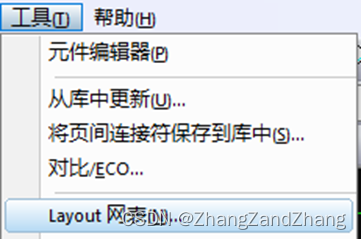
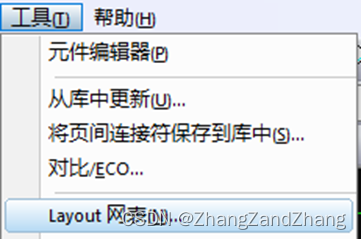
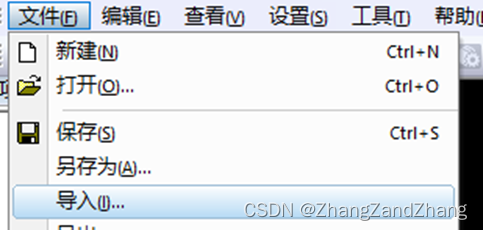
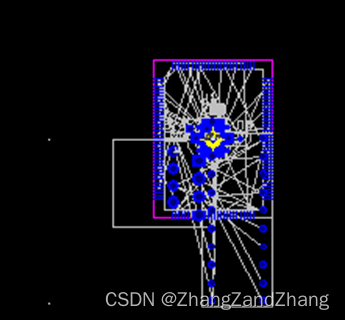
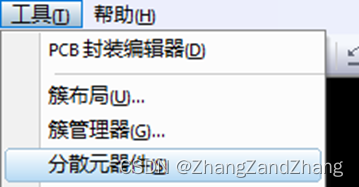
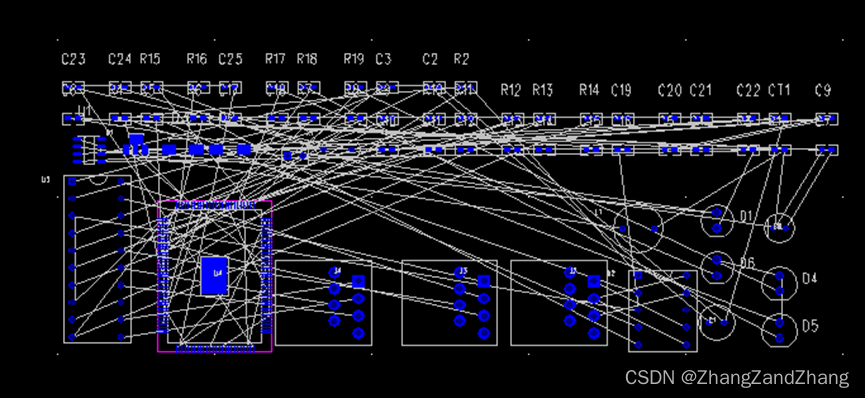
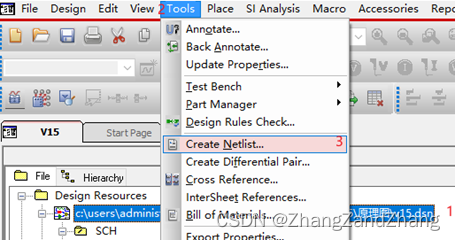
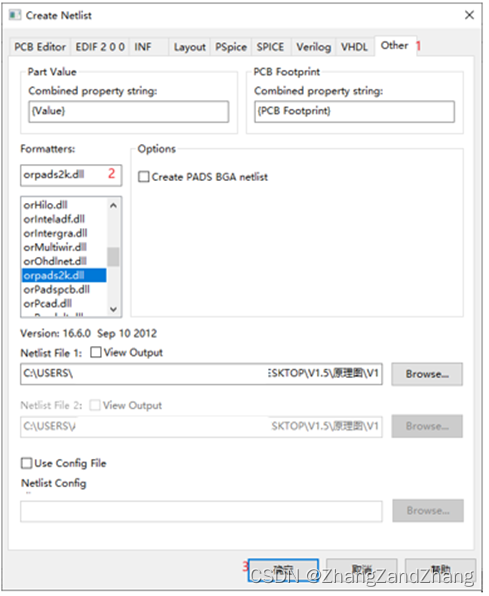
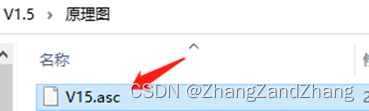
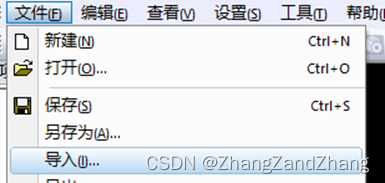
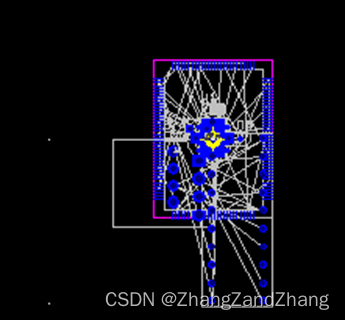
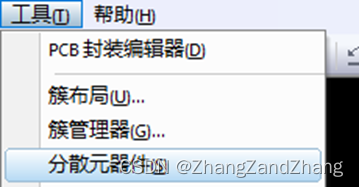
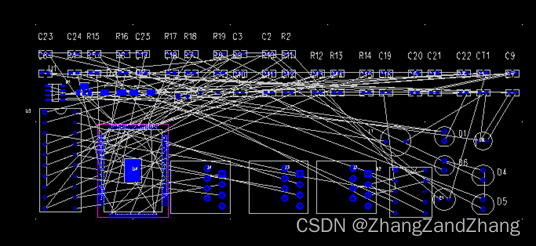
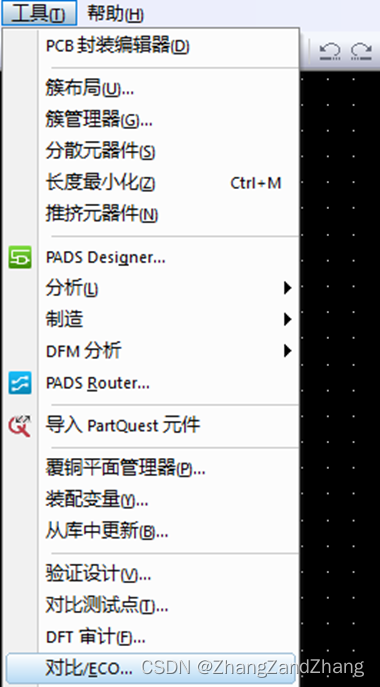
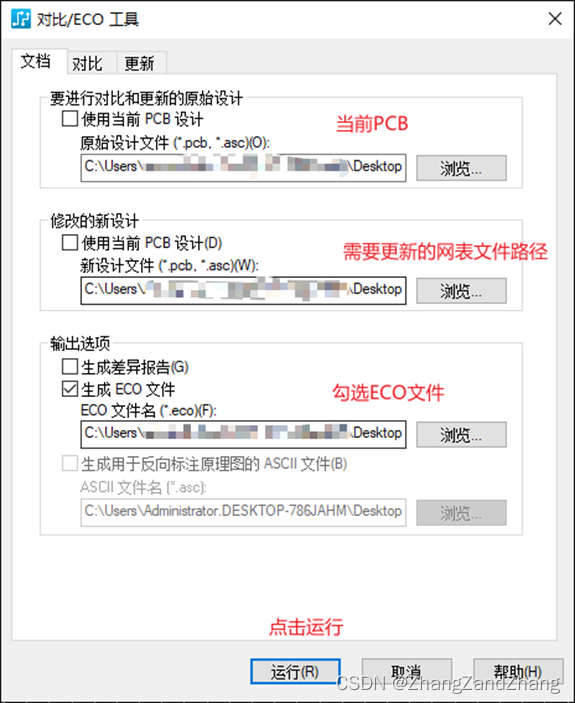 3.点击文件—导入
3.点击文件—导入